Что такое PSD файл – как открыть, использование и конвертация
PSD-файл используется, в основном, в Adobe Photoshop в качестве формата по умолчанию для сохранения данных. Файлы с этим расширением называются файлами документов Adobe Photoshop и имеют собственный формат, разработанный Adobe.
Хотя некоторые PSD-файлы содержат только одно изображение и ничего более, обычное использование PSD-файла включает в себя гораздо больше, чем просто сохранение файла изображения. Они поддерживают несколько изображений, объектов, фильтров, текста и т.д., а также используют слои, векторные контуры, фигуры и прозрачность.
Например, скажем, у вас пять изображений в одном файле PSD, каждое на своем отдельном слое. Вместе изображения выглядят так, как будто они находятся на одном плоском изображении, но, в действительности, они подвижны и полностью редактируемы в своих собственных слоях – так же, как если бы вы работали с отдельными изображениями. Вы можете открыть этот PSD-файл столько раз, сколько захотите, и вносить изменения в отдельные слои, не затрагивая другие.
PSD также является аббревиатурой от других технологических терминов, таких как персональный защищенный диск, программируемые системные устройства, устройство с общим доступом к портам и дизайн коммутатора пакетов, но ни один из них не связан с форматом файла Adobe Photoshop Document.
Как открыть файл PSD
Лучшими программами для открытия и редактирования PSD-файлов являются Adobe Photoshop и Adobe Photoshop Elements, а также CorelDRAW и Corel PaintShop Pro.
Другие программы Adobe также могут использовать PSD-файлы, такие как Adobe Illustrator, Adobe Premiere Pro и Adobe After Effects. Эти программы, в основном, используются для редактирования видео или аудио, а не в качестве графических редакторов, таких как Photoshop.
Если вы ищете бесплатную программу для открытия PSD-файлов, мы рекомендуем GIMP. Это чрезвычайно популярный и совершенно бесплатный инструмент для редактирования/создания фотографий, который открывает файлы PSD и другие форматы файлов.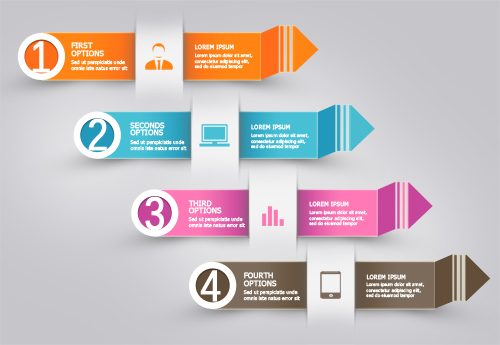 Вы также можете использовать GIMP для редактирования PSD-файлов, но у вас могут возникнуть проблемы с распознаванием сложных слоев и других расширенных функций, которые могли использоваться в Photoshop при создании файла.
Вы также можете использовать GIMP для редактирования PSD-файлов, но у вас могут возникнуть проблемы с распознаванием сложных слоев и других расширенных функций, которые могли использоваться в Photoshop при создании файла.
Paint.NET (с плагином Paint.NET PSD) – это ещё одна бесплатная программа, такая как GIMP, которая может открывать PSD-файлы. Другие бесплатные фоторедакторы также поддерживают открытие PSD-файлов, а некоторые также могут сохранять в формате PSD.
Если вы хотите быстро открыть файл PSD без Photoshop, мы настоятельно рекомендуем Photopea. Это бесплатный онлайн-редактор фотографий, который запускается в вашем браузере и позволяет не только просматривать все слои PSD, но и выполнять некоторые операции редактирования… хотя это не похоже на то, что предоставляет Photoshop. Вы также можете использовать Photopea для сохранения файлов обратно на компьютер в формате PSD.
IrfanView, PSD Viewer и Apple QuickTime Picture Viewer – часть бесплатной программы QuickTime – также будут открывать PSD-файлы, но вы не можете использовать их для редактирования PSD-файла. У вас также не будет никакой поддержки слоев, потому что они просто действуют как просмотрщик PSD.
У вас также не будет никакой поддержки слоев, потому что они просто действуют как просмотрщик PSD.
Apple Preview, входящий в состав macOS, должен по умолчанию открывать файлы PSD.
Как конвертировать PSD файл
Наиболее распространенная причина для преобразования файла PSD, вероятно, заключается в том, что вы не можете использовать его как обычный файл изображения, например, файл JPG, PNG, BMP или GIF. Таким образом, вы можете загрузить изображение онлайн (многие сайты не принимают PSD-файлы) или отправить его по электронной почте, чтобы его можно было открыть на компьютерах, которые не используют редакторы PSD.
Если у вас есть Photoshop на вашем компьютере, преобразовать PSD-файл в формат файла изображения очень просто: используйте пункт меню Файл → Сохранить как…
Если у вас нет Photoshop, один из быстрых способов конвертировать PSD-файл в PNG, JPEG, SVG (вектор), GIF или WEBP – через PhotoPea File → Export as option.
Большинство вышеперечисленных программ, которые поддерживают редактирование или просмотр PSD-файлов, могут конвертировать PSD в другой формат, используя процесс, аналогичный Photoshop и Photopea.
Вы должны знать, что преобразование PSD-файла в обычный файл изображения сгладит или объединит все слои в один однослойный файл. Это означает, что после преобразования файла PSD невозможно преобразовать его обратно в PSD, чтобы снова использовать слои. Вы можете избежать этого, сохранив оригинальный файл .PSD вместе с вашими конвертированными версиями.
Дополнительная информация о файлах PSD
PSD-файлы имеют максимальную высоту и ширину 30000 пикселей, а также максимальный размер 2 ГБ.
Подобным PSD форматом является PSB (Adobe Photoshop Large Document), который поддерживает большие изображения, до 300000 пикселей, а размер файла до 4 экзабайт (4000000000 ГБ).
У Adobe есть некоторые дополнительные сведения о формате файла PSD в документе Спецификация формата файла Adobe Photoshop на их сайте.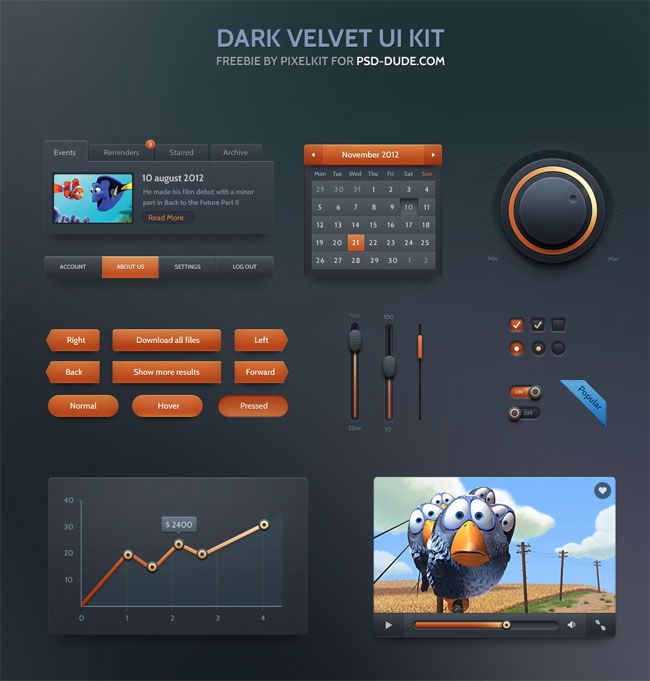
Имейте в виду, что некоторые расширения файлов похожи на .PSD, но не имеют ничего общего с этим форматом изображения. WPS, XSD и PPS – лишь некоторые примеры такого сходства. Дважды проверьте расширение файла, чтобы убедиться, что это PSD-файл, прежде чем заключить, что вы не можете открыть файл с помощью программ редактирования PSD.
что это, чем открыть и как с ним работать
Формат PSD — это растровый графический формат, созданный для того, чтобы хранить изображения в файлах проекта Adobe Photoshop. PSD создавался специально под эту программу, чтобы сохранять в ней промежуточные результаты работы над изображениями. Название формата — сокращение по первым буквам от словосочетания PhotoShop Document, сама компания Adobe Systems и является разработчиком формата. В PSD хранится вся графическая информация файла: слои изображений и их элементы, тексты на картинках, различные символы, фоны и знаки.
Файл в программе Photoshop сохраняется в формате PSD по умолчанию, если не выбрать инойСодержание
- Особенности формата PSD
- История создания формата
- Плюсы и минусы формата PSD
- Как открыть PSD-файл без Photoshop
- Как преобразовать PSD в другие форматы
- PSD сохраняет все слои, которые создаются во время работы в Adobe Photoshop.
 Слои — это элементы изображения, которые расположены иерархически, то есть друг над другом. Их можно редактировать по отдельности и менять местами. Правки можно делать в неограниченном количестве.
Слои — это элементы изображения, которые расположены иерархически, то есть друг над другом. Их можно редактировать по отдельности и менять местами. Правки можно делать в неограниченном количестве. - За счет слоев в PSD-формате можно сохранить несколько итоговых изображений. При открытии файла к их редактированию можно вновь вернуться.
- Формат поддерживает очень широкие настройки цвета: мультиканальные модели и цветовые схемы CMYK и RGB, шкалу полутонов, двухтоновых изображений, а также монохромную шкалу, индексируемые, многоканальные цвета и цвета Lab.
- PSD-формат имеет довольно большой размер по сравнению с другими растровыми форматами, поэтому итоговый дизайн лучше сохранять и передавать заказчику в более «легких» форматах PNG, JPEG, GIF и др.
- В PSD-файле можно работать с элементами векторной графики, например SVG-иконками.

- Максимальное разрешение PSD-формата — 30 000 px (в ширину и высоту).
- Хранится в несжатом виде, но сжатие использует без потерь. Файлы PSD лучше сжимать с помощью архиватора.
- Файлы PSD открываются не только в Photoshop, но и в других приложениях системы Adobe: Illustrator, After Effects, Premiere Pro и др. Некоторые другие графические редакторы тоже открывают PSD-файлы, об этих программах мы рассказываем во второй части статьи.
Формат PSD появился в 1987 году вместе с первой версией программы Adobe Photoshop. Первоначально графический редактор назывался Display; через год, в 1988-м, его переименовали в ImagePro. В том же году корпорация Adobe Systems купила права на приложение. Только в 1989-м ему присвоили имя, которое мы знаем сейчас, — Photoshop, это определило название для PSD-формата.
Плюсы и минусы формата PSDПлюсы:
- В PSD сохраняется каждый слой изображения.
 Поэтому в любой момент можно возобновить работу над файлом и внести в его отдельные части необходимые изменения.
Поэтому в любой момент можно возобновить работу над файлом и внести в его отдельные части необходимые изменения. - В каждом слое файла может храниться много данных: яркость, контрастность, настройки экспозиции, прозрачность, наличие теней и пр.
- Есть опция прозрачности, а также полупрозрачности. Это позволяет наилучшим образом совместить слои, чтобы получить красивый результат.
- PSD легко преобразовать в менее тяжелый и более удобный формат (PNG, JPEG и так далее). В Photoshop это делается буквально в 2 клика через «Сохранить как».
Минусы:
- Из-за содержащихся в большом количестве сведений об изображении файл PSD много весит.
- Открывается формат далеко не во всех программах. PSD адаптирован в большей степени к продуктам системы Adobe, и количество редакторов, поддерживающих этот формат, невелико.
GIMP
Программа, почти не уступающая Photoshop по функционалу.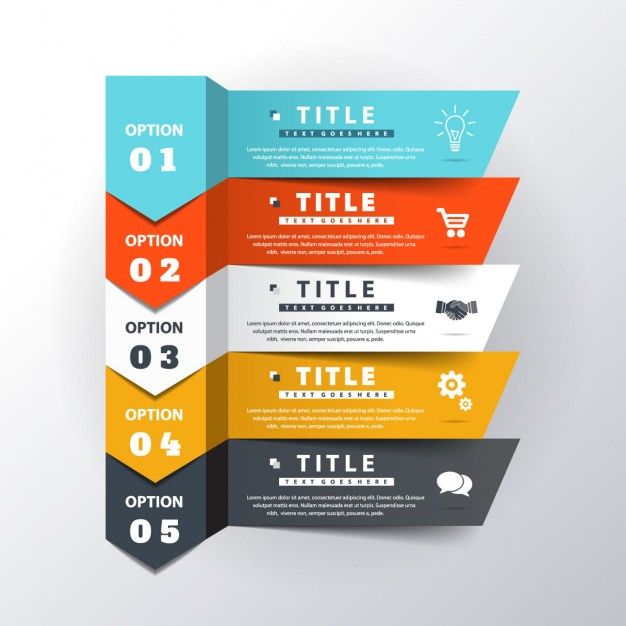 В ней можно создавать дизайны, рисовать и обрабатывать фото. В GIMP есть возможность сконвертировать файлы PSD во все распространенные форматы, например JPG, BMP, PNG, PDF, GIF и другие. Совместима с платформами Windows, macOS и Linux. Для работы в программе установка отдельных плагинов и расширений не потребуется. Открыть PSD в GIMP лучше через пункт меню «Файл». В раскрывающемся списке выберите «Открыть как слои». Теперь можно продолжить редактировать слои, с которыми вы ранее работали в Photoshop.
В ней можно создавать дизайны, рисовать и обрабатывать фото. В GIMP есть возможность сконвертировать файлы PSD во все распространенные форматы, например JPG, BMP, PNG, PDF, GIF и другие. Совместима с платформами Windows, macOS и Linux. Для работы в программе установка отдельных плагинов и расширений не потребуется. Открыть PSD в GIMP лучше через пункт меню «Файл». В раскрывающемся списке выберите «Открыть как слои». Теперь можно продолжить редактировать слои, с которыми вы ранее работали в Photoshop.
Autodesk SketchBook
Приложение в основном используется для рисования эскизов, но можно и редактировать в нем растровые изображения. Здесь можно самостоятельно настроить все необходимые инструменты за счет встроенного редактора кистей. В формате PSD сохраняет все слои. Совместим со всеми ПК и мобильными устройствами. Для использования в некоммерческих целях скачивать софт можно бесплатно с официального сайта.
SketchBook работает на всех устройствах. ИсточникPSD Viewer
Бесплатный онлайн-сервис, предназначенный для просмотра PSD-файлов и их конвертации в другие форматы. Помимо просмотра, можно немного отредактировать изображения без потери качества: изменить размер и масштаб, повернуть картинку. Пользователи оценят простой и понятный интерфейс в программе и высокую скорость работы. Можно конвертировать и сохранять документы в форматы JPEG, GIF, TIFF, PNG и GIF.
Помимо просмотра, можно немного отредактировать изображения без потери качества: изменить размер и масштаб, повернуть картинку. Пользователи оценят простой и понятный интерфейс в программе и высокую скорость работы. Можно конвертировать и сохранять документы в форматы JPEG, GIF, TIFF, PNG и GIF.
Artweaver
Программа для рисования и обработки готовых изображений. В ней много настроек и инструментов для рисования. Кисти редактируют и настраивают под свои нужды. В Artweaver вы сможете редактировать не только файлы PSD, но и другие популярные форматы. Здесь получится поработать со слоями и настроить прозрачность фона. PSD-файл сохраняется в различных форматах, в том числе BMP, JPG, GIF и PNG. Установить программу можно в бесплатной версии. В ней доступен весь стандартный набор опций.
Интерфейс программы Artweaver. ИсточникPhotopea
Графический редактор с возможностью работы без установки. Вам нужно только зайти на официальный сайт, загрузить PSD-файл и начать работу. Интерфейс программы очень схож с Photoshop. Работает с растровыми и векторными изображениями, а также поддерживает различные форматы файлов. Попробуйте специальные инструменты, работая со слоями. С их помощью вы сможете создать новый элемент, применить стиль, дублировать, добавить рамку, а также конвертировать в смарт-объект. Доступно преобразование открытых файлов в различные распространенные форматы. В бесплатной версии Photopea отображается реклама. Сервис бесплатный, но есть премиум-версия с расширенным функционалом.
Интерфейс программы очень схож с Photoshop. Работает с растровыми и векторными изображениями, а также поддерживает различные форматы файлов. Попробуйте специальные инструменты, работая со слоями. С их помощью вы сможете создать новый элемент, применить стиль, дублировать, добавить рамку, а также конвертировать в смарт-объект. Доступно преобразование открытых файлов в различные распространенные форматы. В бесплатной версии Photopea отображается реклама. Сервис бесплатный, но есть премиум-версия с расширенным функционалом.
FastStone Image Viewer
В этом редакторе можно просматривать файлы PSD, редактировать некоторые элементы (например, поменять цвета и размеры). При этом редактируется все изображение, а не отдельные слои. Доступно более 20 форматов, в которые файл PSD можно конвертировать. Работает на платформе Windows.
XnView MP
Кроссплатформенный редактор, поддерживающий формат PSD вместе с почти всеми известными форматами (всего их в программе более 500).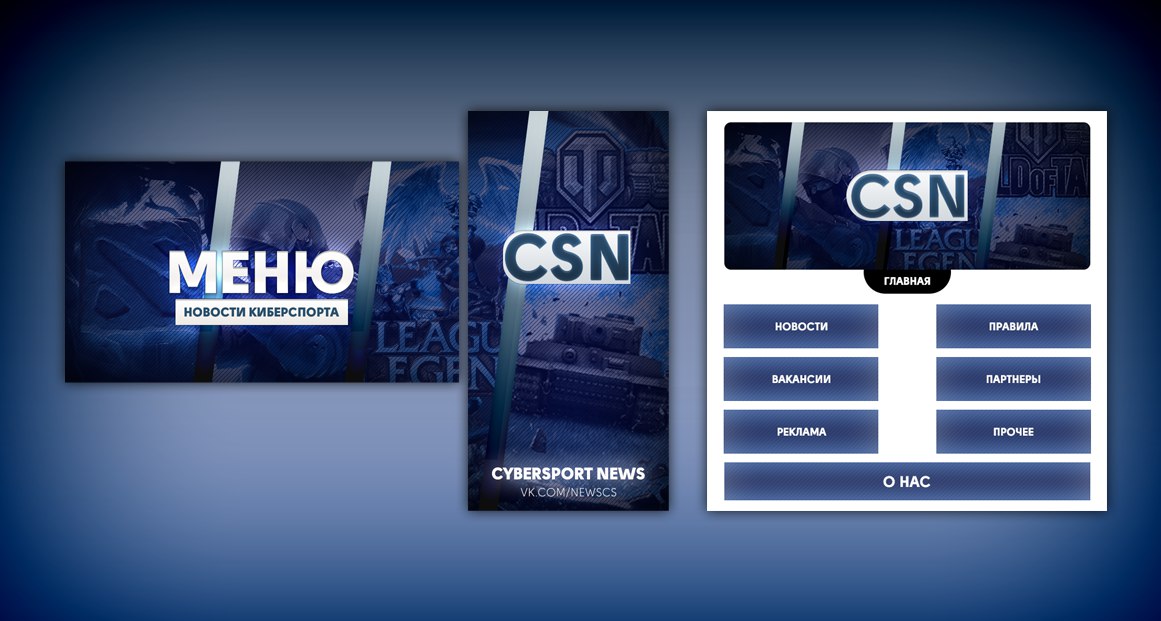 В нем можно просмотреть даже файлы приложения «Блокнот». В XnView широкие возможности для редактирования изображений: можно обрезать картинку, наложить надпись на одно изображение или пакет, создать коллаж, сделать слайд-шоу, наложить фото на фото (удобно, если вы работаете с логотипами). Также доступны функции цветовой корректировки и другие.
В нем можно просмотреть даже файлы приложения «Блокнот». В XnView широкие возможности для редактирования изображений: можно обрезать картинку, наложить надпись на одно изображение или пакет, создать коллаж, сделать слайд-шоу, наложить фото на фото (удобно, если вы работаете с логотипами). Также доступны функции цветовой корректировки и другие.
XnView MP может преобразовать PSD-файлы во все популярные форматы. Вот только работать со слоями в программе нельзя. Изображения в XnView сжимаются без потери в качестве.
Интерфейс программы XnView MP. ИсточникПриложение «Фото» от компании Apple
В нем формат PSD открывается без использования дополнительных сторонних программ. Доступны функции корректировки цвета и наложения фильтров. Файлы PSD можно преобразовать в формат JPG.
Как преобразовать PSD в другие форматыЕсли на компьютере нет графического редактора Adobe Photoshop и нет возможности установить программы, описанные выше, можно использовать более простое и быстрое решение — конвертеры. Обычно они работают по принципу drag-and-drop и почти мгновенно превращают файл со слоями в обычную растровую картинку.
Обычно они работают по принципу drag-and-drop и почти мгновенно превращают файл со слоями в обычную растровую картинку.
Convertio
Онлайн-конвертер поддерживает более 25 тысяч конвертация между 300 форматами. Разработчики утверждают, что это больше, чем какой-либо другой конвертер. Вам не нужно загружать или устанавливать какое-либо программное обеспечение дополнительно. Просто перетаскиваете свой файл на страницу и выбираете нужный формат. Затем нажмите кнопку «Конвертировать». Процесс преобразования длится не более 2-х минут. Ресурсы компьютера при этом не затрачиваются, поскольку происходит конвертация в облаке.
Работать в программе безопасно. Файлы, которые вы загрузили, удаляются сразу. Через 24 часа удалится сконвертированный файл. К тому же к вашим файлам никто не будет иметь доступа. Конвертер поддерживает любое устройство.
В бесплатной версии можно преобразовывать не более 10 файлов за сутки. Размер файла не должен превышать 100 МБ. Для больших файлов сервис предлагает несколько тарифных планов. Стоимость начинается от $9,99.
Стоимость начинается от $9,99.
Тарифы включают:
- неограниченное число минут конвертирования в день;
- неограниченное максимальное время конвертирования для одного файла;
- страницы без рекламы.
IrfanView
Мультифункциональный инструмент с возможностью просмотра и редактирования изображений, некоторых аудио- и видеофайлов. Помимо обычного просмотра, в программе доступен режим слайд-шоу. Можно конвертировать документы PSD в другие известные форматы: PNG, BMP, JPEG, GIF и прочие. Работать со слоями, то есть редактировать их, в IrfanView нельзя. Одно из преимуществ — конвертер очень быстро работает.
PSD Converter от компании Aspose Pty Ltd
С помощью PSD Converter можно быстро преобразовать PSD-файл в формат JPG, GIF, PNG, BMP, PDF и TIFF. Специальные графические программы не потребуются, работает на любом устройстве. После конвертирования файл можно скачать. Результаты сохраняются на вашем устройстве.
После конвертирования файл можно скачать. Результаты сохраняются на вашем устройстве.
Конвертация в различные форматы имеет свои особенности:
- В формате GIF в файле может измениться цветовая палитра, поскольку здесь она имеет ограничение в 256 цветов. Этот формат самый компактный.
- PDF-формат тоже компактный, совместим с основными платформами, а также в нем поддерживается технология цифровой подписи.
- Конвертация в формат JPEG может привести к ухудшению качества конечного файла из-за того, что в JPEG сжатие происходит с потерями.
- Формат PNG подойдет, если вам нужно сохранить PSD-файл с прозрачностью.
- Формат BMP, наоборот, не поддерживает прозрачность, зато конвертирование PSD в BMP-формат происходит без потерь.
- В формате TIFF несколько способов сжатия — без потерь и с потерями.
ИСКРА —
неделя знакомства
с дизайн-профессиями
бесплатно
ИСКРА —
неделя знакомства
с дизайн-профессиями
7 дней, которые разожгут в вас искру интереса
к дизайну. Получайте подарки каждый день,
Получайте подарки каждый день,
знакомьтесь с востребованными профессиями
и выберите ту, которая подойдет именно вам.
разжечь искру
Что такое PSD-файл и как его открыть?
Если вам интересно, как открыть файл изображения PSD, вам, вероятно, понадобится установленный Adobe Photoshop, но есть и другие способы его открытия. Вот как.
Если вы не отличаете свой .jpg от своего .png или свой .doc от своего .docx, все может быстро запутаться. Мы живем в мире расширений файлов, где для разных файлов требуется разное программное обеспечение. Если у вас нет программного обеспечения, файлы не будут открываться.
Время от времени вы можете сталкиваться с расширением файла, которое ваш компьютер не распознает. Как бы вы ни старались, вещь просто не открывается. Это распространенная жалоба на файлы PSD, с которой вы, возможно, знакомы, если являетесь пользователем Adobe Photoshop.
Хорошей новостью является то, что есть несколько способов открыть или преобразовать PSD-файлы — вот как.
Что такое PSD-файл?
PSD означает документ Photoshop. Это формат по умолчанию, используемый популярным графическим редактором Adobe Photoshop для сохранения созданных вами изображений. Photoshop позволяет сохранять файлы в других форматах, но если вы создаете файл с нуля, по умолчанию он обычно использует формат PSD, если вы не выберете иное.
В отличие от некоторых других графических файлов файлы PSD могут содержать несколько изображений, а также слои, фильтры, векторные пути, прозрачность и многое другое. Это делает его идеальным форматом для Photoshop в качестве мощного инструмента редактирования изображений. К сожалению, поскольку это проприетарный формат, принадлежащий Adobe, это означает, что многие другие приложения не смогут открыть их или потеряют часть сложности файла, если их можно будет открыть.
Файлы PSD предназначены для открытия в Photoshop или других приложениях Adobe. Однако эти файлы можно открыть и другими способами.
Как открыть PSD-файл
Существует несколько различных способов открытия PSD-файла, в зависимости от доступных вам приложений. Вот некоторые из наиболее распространенных.
Вот некоторые из наиболее распространенных.
Использование Adobe Photoshop и других продуктов Adobe
Лучший способ открыть PSD-файл — использовать приложения Adobe, которые были созданы для его использования. Наиболее очевидным выбором является сам Adobe Photoshop, который сможет без проблем открыть файл и использовать все компоненты, такие как слои и фильтры.
В пакет Adobe Create Cloud входят и другие приложения Adobe, которые также могут открывать файлы PSD, например Adobe Illustrator, Adobe After Effects и Adobe Premiere Pro. У вас не будет такого же уровня редактирования изображений с этими приложениями, как при использовании Photoshop, но они смогут обрабатывать файлы в формате PSD.
Использование GIMP
Существуют и другие графические редакторы, не входящие в коллекцию Adobe, которые могут открывать PSD-файлы, хотя большинство из них делают это путем сведения любых слоев и фильтров для создания единого изображения.
Одним из таких вариантов является бесплатный инструмент для редактирования графики с открытым исходным кодом GIMP. GIMP предлагает такое же количество функций, что и Photoshop, но без дополнительных затрат. Открытие PSD-файлов в GIMP не является беспроблемным, и вы можете обнаружить странный отсутствующий слой или другие искажения из-за отсутствующих функций.
GIMP предлагает такое же количество функций, что и Photoshop, но без дополнительных затрат. Открытие PSD-файлов в GIMP не является беспроблемным, и вы можете обнаружить странный отсутствующий слой или другие искажения из-за отсутствующих функций.
Тем не менее, вы должны иметь возможность открывать и работать с изображением, которое вы создали в GIMP, и это остается лучшим вариантом для этого (кроме самого Photoshop). Если вам не нужны расширенные функции, которые вы найдете в Photoshop, то битва GIMP против Photoshop проста: GIMP с ограниченным бюджетом или Photoshop, если вы можете себе это позволить.
Использование Google Диска
Простой, но эффективный способ предварительного просмотра PSD-файла без необходимости установки дополнительных приложений — сохранить его в хранилище Google Диска.
После загрузки вы можете использовать встроенную функцию предварительного просмотра Google Диска для просмотра PSD-файла, хотя вы не сможете его редактировать. Просто дважды щелкните файл PSD в веб-приложении Google Диска, и должен появиться предварительный просмотр изображения.
Просто дважды щелкните файл PSD в веб-приложении Google Диска, и должен появиться предварительный просмотр изображения.
Этот метод вам ничего не стоит. Если у вас есть учетная запись Google, вы можете проверить предварительный просмотр файла в Интернете. Вы также можете сделать это с помощью приложения Google Диск на мобильном устройстве.
Другие альтернативы
Другие графические редакторы, такие как CorelDRAW и PaintShop Pro, также могут открывать файлы PSD. Как и GIMP, они не обеспечат бесперебойной работы, но вы сможете выполнить свою работу, если хотите внести простые изменения.
Если вы просто хотите просмотреть файл PSD, а не редактировать его, то есть ряд других вариантов. На Mac файлы PSD будут открываться в родном приложении Preview. Никакого дополнительного программного обеспечения здесь не требуется.
В Windows бесплатные приложения, такие как IrfanView и Photopea, позволят вам открыть PSD-файл, но с меньшим количеством функций, чем GIMP или Photoshop.
Как преобразовать PSD-файл
Если вы предпочитаете работать с файлами, которые используют более широко поддерживаемые форматы файлов, вы можете преобразовать PSD-файлы в другой формат.
Проще всего это сделать с помощью Photoshop (если он у вас установлен). Нажмите «Файл » > «Сохранить как » и выберите один из других форматов файла, чтобы сделать это.
Если у вас не установлен Photoshop или другое приложение Adobe, вы можете сохранить файл в другом формате. Затем вы можете отредактировать изображение в GIMP или другом упомянутом выше редакторе.
В качестве альтернативы можно загрузить приложение для преобразования изображений, которое сохранит файл PSD в другом для вас формате.
Улучшение навыков работы с Photoshop
Прежде чем отказаться от PSD-файла, следует подумать о преимуществах, которые он может принести. Photoshop, пожалуй, лучший доступный инструмент для редактирования фотографий с мощными функциями, позволяющими редактировать фотографии в пакетном режиме, удалять фон и создавать эффекты «фото в фото».
Многие из этих функций связаны с собственными PSD-файлами Adobe. Когда вы закончите создавать свои изображения, не забудьте сохранить их в файл в более широком формате. JPG и PNG отлично подходят для этого, особенно если вы планируете публиковать свои изображения в Интернете.
Связанные элементы:adobe, adobe photoshop, photoshop
Что такое PSD-файл? | Как открыть файл PSD?
Одна из самых важных вещей для веб-дизайнеров — использовать профессиональные скриншоты. Тем не менее, это то, что многие люди ошибаются. Есть много способов сделать хороший скриншот, и если вы не знаете, как правильно, ваши клиенты и агентства укажут вам на это как на непрофессиональное.
Этот формат файла PSD является отличной отправной точкой для вашего следующего проекта веб-дизайна. Файл включает в себя простой в использовании план, полезные советы и цветовую палитру. Вы сможете создать профессионально выглядящий веб-сайт в кратчайшие сроки. PSD-файл — это документ Photoshop, содержащий слои, каждый из которых может содержать различные типы информации. Файл PSD можно использовать для сохранения дизайна в виде изображения PNG или JPEG, или его можно использовать в качестве исходного файла для создания веб-страницы или графики для приложения.
Файл PSD можно использовать для сохранения дизайна в виде изображения PNG или JPEG, или его можно использовать в качестве исходного файла для создания веб-страницы или графики для приложения.
В этой статье
01 Что такое PSD-файл?
02 Как открыть файл PSD?
03 Как создать и отредактировать файл Psd?
04 Как преобразовать файл PSD?
05 Как восстановить удаленные файлы PSD?
Что такое PSD-файл?
PSD-файл — это файл Photoshop. Он используется для организованного хранения элементов дизайна, таких как графика и фотографии. Вы можете использовать файл PSD для создания макета или дизайна для вашего веб-сайта, проекта печати или любого другого типа проекта.
1. Особенности PSD-файла:
PSD-файлы являются сегодня одним из самых популярных форматов файлов изображений. Они используются как профессионалами, так и любителями по разным причинам. Файлы PSD обеспечивают высокую степень контроля над окончательным изображением и предлагают широкий спектр функций.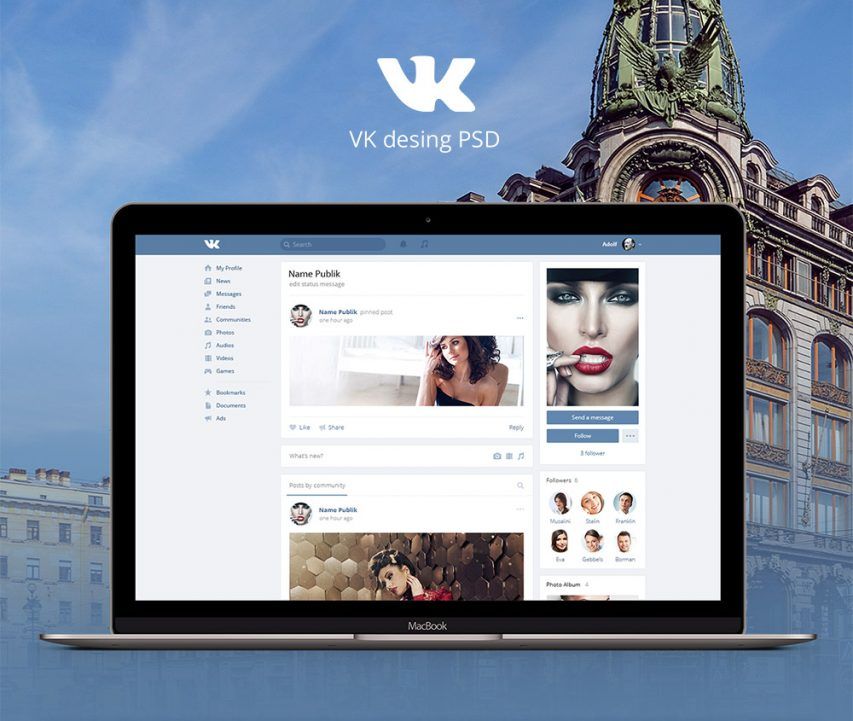
В последнее время мы видим, что все больше и больше используем PSD в качестве основного формата для нашей повседневной работы. Но, несмотря на все его преимущества, он пронизан множеством сложностей, которые могут значительно замедлить работу пользователя.
PSD — это файл Photoshop, преобразованный в векторную графику и сохраненный как файл изображения PDF или JPG, используемый для редактирования изображений. Он прост в использовании, но есть много проблем с его форматированием, например, кнопка отмены, которая навсегда сохранит исходное содержимое вашего документа.
2. Использование файла PSD:
Adobe Photoshop — самая популярная программа для редактирования изображений в мире. Файл PSD — это документ Photoshop, содержащий слои и другую информацию, необходимую для редактирования изображения. Файлы PSD, как правило, большие, часто сжимаются в файл PNG или JPEG.
Как открыть файл PSD?
При работе с графическими файлами часто бывает необходимо открывать их в отдельных приложениях для редактирования. Это может быть немного больно, если вам нужно продолжать открывать и сохранять файлы туда и обратно. Лучшее решение — использовать приложение, которое может открывать и редактировать все типы графических файлов, например Photoshop.
Это может быть немного больно, если вам нужно продолжать открывать и сохранять файлы туда и обратно. Лучшее решение — использовать приложение, которое может открывать и редактировать все типы графических файлов, например Photoshop.
1. Открыть файл PSD с помощью Photoshop:
Как было сказано выше, лучшей программой для открытия файлов PSD является Photoshop. Если вы установили Photoshop на свой компьютер, вы можете выполнить следующие шаги, чтобы открыть PSD-файл:
- Выберите PSD, который хотите открыть.
- Дважды щелкните выбранный файл. Или щелкните файл правой кнопкой мыши, чтобы выбрать Photoshop, чтобы открыть его.
- Откройте PSD в режиме предварительного просмотра.
2. Открыть PSD-файл в Windows:
вы можете использовать File Viewer Plus для открытия PSD-файлов в Windows, что является быстрым и простым способом без запуска приложения Photoshop. Вот руководство:
- Загрузите и запустите приложение File Viewer Plus 3.

- Нажмите кнопку «Открыть файл» или «Файл» и выберите PSD-файл, чтобы открыть файл, который вы хотите прочитать. Или вы можете перетаскивать файлы прямо в интерфейс для быстрого открытия.
3. Открыть файл PSD на Macos:
При работе с графическими файлами часто необходимо открывать их в отдельных приложениях для редактирования. Это может быть немного хлопотно, особенно если вы работаете на Mac. К счастью, есть простой способ открыть файлы PSD в MacOS без использования Photoshop. В этой статье мы покажем вам, как это сделать.
- Сначала загрузите и установите бесплатное приложение Acorn.
- После установки запустите его и откройте файл PSD, с которым хотите работать.
- Acorn автоматически импортирует слои и настройки из файла, поэтому вы можете сразу приступить к редактированию.
Примечание: Если вам нужно внести изменения в файл позже, сохраните его как новый файл PSD, и Acorn обновит исходный файл с вашими изменениями. Это отличный способ отслеживать свой прогресс при работе над проектом.
Это отличный способ отслеживать свой прогресс при работе над проектом.
Все еще не удается открыть PSD-файл?
Вы можете попробовать несколько способов:
- Во-первых, убедитесь, что на вашем компьютере установлена последняя версия Photoshop. Если нет, загрузите последнее обновление с веб-сайта Adobe.
- Затем проверьте, не связана ли проблема с самим файлом. Попробуйте открыть его в другой программе, например Microsoft Word или Paint. Если он открывается в этих программах, проблема связана с Photoshop, и вам необходимо устранить неполадки соответствующим образом.
- Если файл по-прежнему не открывается, поврежденный раздел файла может помешать его правильной загрузке. В этом случае вы можете попробовать решить проблему с помощью такой программы, как PSD Repair.
Как создать и отредактировать файл Psd?
PSD или документ Photoshop — это формат файла, используемый для сохранения изображений, созданных в Adobe Photoshop. Для создания и редактирования PSD-файла вам потребуется установить на компьютер редактор PSD-файлов-Photoshop. Мы обсудим основы создания и редактирования файла PSD, такие как создание слоев, добавление текста и использование фильтров. Он не только поддерживает векторную графику, но также содержит изображения, шрифты и другую информацию.
Для создания и редактирования PSD-файла вам потребуется установить на компьютер редактор PSD-файлов-Photoshop. Мы обсудим основы создания и редактирования файла PSD, такие как создание слоев, добавление текста и использование фильтров. Он не только поддерживает векторную графику, но также содержит изображения, шрифты и другую информацию.
Файл Photoshop или PSD — это отличный способ хранить и делиться своими работами. Для этого следует выполнить:
- Дважды щелкните полный файл PSD на панели просмотра. Файл открывается в подробном представлении.
- Выберите слои. Все слои отображаются как отдельные изображения на панели «Слои».
- Дважды щелкните слой и выполните операцию, например, выберите значок «Карта изображения», значок «Цели масштабирования», значок «Обрезать», «Резкость», «Настроить» и т. д.
- Выберите Сохранить или Сохранить как.
Как преобразовать PSD-файл?
Файл Photoshop (.psd) представляет собой файл многослойного изображения. Графические дизайнеры и фотографы используют файлы Photoshop для хранения изображений с целыми слоями, чтобы их можно было отредактировать позже. Чтобы преобразовать файл .psd в другой формат:
Графические дизайнеры и фотографы используют файлы Photoshop для хранения изображений с целыми слоями, чтобы их можно было отредактировать позже. Чтобы преобразовать файл .psd в другой формат:
- Вам понадобится программа, которая может читать и записывать формат файла Photoshop.
- Преобразование — это процесс преобразования файла с одного носителя на другой. Преобразование выполняется путем копирования или вставки исходного файла в новый формат, который будет совместим с целевой платформой.
Как восстановить удаленные файлы PSD?
Восстановление удаленных или поврежденных PSD-файлов стало очень простым, поскольку компания Wondershare разработала известное бесплатное приложение Wondershare Recoverit. Это приложение настолько удобно для пользователя, что даже человек, почти не разбирающийся в этом, может восстановить файлы в любой ситуации. Просто зайдите на сайт и установите его.
Попробовать бесплатно Попробовать бесплатно
Заключение
Файлы PSD — это отличный способ сохранить ваши дизайнерские работы и упорядочить все. Они также являются отличным способом поделиться своей работой с другими. Если вы ищете способ создавать красивые дизайны, файлы PSD — это то, что вам нужно. PSD-файлы — отличный способ поделиться дизайнерскими идеями и концепциями с другими. Они просты в использовании и могут быть отредактированы в соответствии с вашими потребностями. Это отличный способ улучшить свои дизайнерские навыки. PSD-файлы — отличное место для начала.
Они также являются отличным способом поделиться своей работой с другими. Если вы ищете способ создавать красивые дизайны, файлы PSD — это то, что вам нужно. PSD-файлы — отличный способ поделиться дизайнерскими идеями и концепциями с другими. Они просты в использовании и могут быть отредактированы в соответствии с вашими потребностями. Это отличный способ улучшить свои дизайнерские навыки. PSD-файлы — отличное место для начала.
Часто задаваемые вопросы
Какие программы могут открывать файлы PSD?
Создатели Photoshop, Adobe и InDesign выпустили на рынок новые бесплатные программы. Это все программы, которые могут открывать файлы PSD. Хотя они не такие мощные, как премиальные, их, тем не менее, можно использовать для открытия файлов PSD.
Можно ли открыть PSD-файл без Photoshop?
В отличие от традиционных текстовых процессоров, таких как Photoshop и Word, вы можете открыть любой PSD-файл без Photoshop.

 Слои — это элементы изображения, которые расположены иерархически, то есть друг над другом. Их можно редактировать по отдельности и менять местами. Правки можно делать в неограниченном количестве.
Слои — это элементы изображения, которые расположены иерархически, то есть друг над другом. Их можно редактировать по отдельности и менять местами. Правки можно делать в неограниченном количестве. 
 Поэтому в любой момент можно возобновить работу над файлом и внести в его отдельные части необходимые изменения.
Поэтому в любой момент можно возобновить работу над файлом и внести в его отдельные части необходимые изменения.